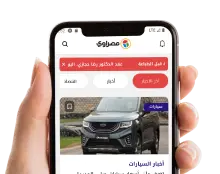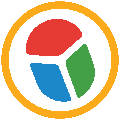10 نصائح ذهبية لإطالة عمر بطارية الآيفون
آيفون
كتب - مصراوي:
أثارت شركة آبل غضب مستخدمي الطرازات القديمة من هواتف "آيفون" بعد التحديث الجديد لنظام آي أو إس iOS 11، إذ تسبب في نفاذ شحن البطاريات بشكل سريع. واعترفت آبل أن التحديث الأخير للنظام يؤثر سلبًا على عمر البطارية في هواتف آيفون.
إذا كنت تعاني من هذه المشكلة، إليك هذه النصائح التي تساعدك في الحفاظ على عمر بطارية هاتفك الآيفون وتحسّن من أداء عملها، وفقا للبوابة العربية للأخبار التقنية:
1- تحقق من التطبيقات التي تستهلك البطارية
لمعرفة حالة البطارية عليك التوجه إلى الإعدادات ثم اختر البطارية، ستظهر لك قائمة بالتطبيقات التي تستهلك البطارية بشكل كبير. اضغط على أيقونة الساعة الظاهرة في أعلى قائمة التطبيقات لتشغيل وضع الطاقة المنخفضة، ثم افتح شريط الاختصارات واضغط على أيقونة البطارية، لتمد من عمر البطارية أثناء استخدام الهاتف.
2- تخفيض سطوع الشاشة
يعد سطوع الشاشة من أكبر العوامل التي تستهلك البطارية، ويجب عليك تخفيف سطوعها، ومعظم مستخدمي هواتف الآيفون يجعلون إعدادات سطوع الشاشة تعمل بشكل تلقائي، ولإلغاء ضبط سطوع الشاشة بشكل تلقائي عليك الذهاب إلى الإعدادات ثم التوجه إلى عام بعدها اختر إمكانية الوصول ثم تعطيل ضبط الشاشة بشكل تلقائي، الآن يمكنك التحكم بسطوع الشاشة يدويًا.
3- الحد من قوة ضوء الفلاش
يعمل ضوء الفلاش في هواتف آيفون على استنزاف البطارية بشكل مخيف، حيث يملك ضوء الفلاش 4 مستويات في نظام iOS 11، وإذا كنت من الأشخاص الذين يعتمدون على ضوء الفلاش بشكل يومي، يجب عليك وضعه عند أدنى مستوى للتخفيف من استهلاك البطارية.
4- وضع الطاقة المنخفضة
هذا الوضع ليس بجديد لكنه يعطل بعض المزايا مثل عمل التطبيقات في الخلفية، التنزيل التلقائي، بعض المؤثرات البصرية، إضافة إلى سيري، ولكنك تستطيع تفعيل سيري في وضع الطاقة المنخفضة عن طريق الذهاب إلى الإعدادات ثم البطارية بعدها اختر تفعيل سيري في وضع الطاقة المنخفضة.
رسائل البريد الإلكتروني
عليك تفقد إعدادات البريد الإلكتروني، لإيقاف دفع الرسائل وتحديد وضع جلب الرسائل يدويًا، يمكنك ضبط إعدادات دفع وجلب رسائل بريدك الإلكتروني من خلال الذهاب إلى الإعدادات ثم اختر الحسابات، ثم اختر كلمات السر واضغط على جلب بيانات جديدة، واختر التغيير إلى يدوي، بعدها لن يرسل البريد الإلكتروني إشعارات بالرسائل إليك.
5- سيري Siri
هناك نقاش كبير يدور حول كيفية استخدام وضع "مرحبا سيري"، وأغلب مستخدمي هواتف آيفون يقومون بتعطيل هذه الميزة لدواعي الخصوصية، وتجعل هذه الميزة هاتفك في وضع استماع دائم، ولتعطيل هذه الميزة عليك الاتجاه إلى الإعدادات ثم اختيار سيري والبحث، بعدها عطل ميزة الاستماع "مرحبا سيري".
6- الحد من تنزيل وتحديث التطبيقات في الخلفية
تعمل بعض التطبيقات على تحديث محتواها دون استخدامها، وهذا الأمر يستنزف البطارية دون أن تشعر، ويمكن إيقاف تنزيل المحتوى لهذه التطبيقات بشكل تلقائي في الخلفية عن طريق الإعدادات ثم الانتقال إلى عام وتعطيل خيار تحديث التطبيقات في الخلفية.
كما يجب إيقاف تحديث التطبيقات بشكل تلقائي على هاتفك الآيفون عن طريق الذهاب إلى الإعدادات ثم التوجه لقسم آيتونز وآب ستور، بعدها يمكنك تعطيل تحديث التطبيقات بشكل تلقائي.
7- تعطيل المؤثرات البصرية
عليك تعطيل المؤثرات البصرية التي تستنزف البطارية عن طريق الذهاب إلى الإعدادات ثم عام ثم إمكانية الوصول ثم تشغيل تقليل الحركة، بعدها عليك العودة إلى إمكانية الوصول لتشغيل تقليل الشفافية.
8- تخفيض وقت إضاءة الشاشة
يجب عليك تعيين وقت قفل الشاشة على أقصر فترة زمنية ممكنة، ويمكنك ذلك من خلال الإعدادات ثم عرض ثم سطوع ثم القفل الآلي التلقائي وحدد موعد القفل بعد 30 ثانية.
9- الموقع الجغرافي
تستهلك ميزة تحديد الموقع الجغرافي البطارية بشكل سريع، ويتيح نظام iOS 11 لمستخدمي آيفون تخصيص التطبيقات التي تحدد الموقع عند فتحها فقط، أو إلغاء تحديد الموقع لبعض التطبيقات بشكل نهائي، مثلًا يمكنك السماح لتطبيق واتساب بتحديد موقعك الجغرافي فقط عند فتح التطبيق، وعند الخروج من التطبيق لا يستطيع التطبيق تحديد موقعك، ولتخصيص موقعك الجغرافي على التطبيقات يجب الذهاب إلى الإعدادات ثم الخصوصية ثم خدمات الموقع ومنها تستطيع تحديد موقعك لكل تطبيق.
10- تقييد الإشعارات
تعمل التطبيقات على إرسال إشعارات للمستخدم، وتعمل هذه الإشعارات على استهلاك البطارية عن طريق إضاءة الهاتف ومن ثم العودة إلى وضع السكون الذي كان عليه، يمكنك الحد من الإشعارات التي تصلك عن طريق الذهاب إلى الإعدادات ثم الإشعارات ثم اختر التطبيقات التي تود أن ترسل الإشعارات.
فيديو قد يعجبك: